目录
- 写在开头
- 1 基础知识介绍
- 2 准备工作
- 3 实现文件分类
- 3.1 代码示例:扫描文件夹并分类文件
- 3.2 步骤说明
- 3.3 常见问题处理
- 4 重命名和删除文件
- 4.1 基础知识介绍
- 4.2 一般流程
- 4.3 python代码流程介绍
- 4.4 操作细节解释
- 4.5 常见问题与解决方案
- 5 定期清理脚本
- 5.1 定期清理脚本的重要性
- 5.2 基础知识讲解
- Python的定时任务库
- 操作系统的任务计划程序
- 5.3 分步骤教程
- 5.4 简单的Python代码示例
- 5.5 操作细节解释
- 5.6 常见问题与解决方案
- 5.7 额外资源推荐
- 写在最后
写在开头
在数字化时代,我们的电脑快速地积累着大量文件,从工作文档到个人照片,这些文件很快就会造成文件系统的混乱。一个杂乱无章的文件系统不仅会浪费你寻找文件的时间,还可能导致重要文件的丢失。幸运的是,Python提供了一种强大的解决方案来帮助我们自动化整理文件系统,提高我们的工作效率。
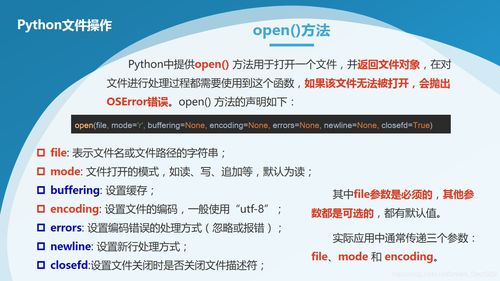 (图片来源网络,侵删)
(图片来源网络,侵删)1 基础知识介绍
Python是一种广泛使用的高级编程语言,以其清晰的语法和强大的功能而闻名。对于自动化任务,特别是文件和目录管理来说,Python提供了丰富的库支持,其中最重要的是os和shutil库。os库让我们能够与操作系统进行交互,执行诸如遍历目录、创建文件夹、更改文件名等操作。shutil库提供了一系列高级文件操作,如复制和移动文件。
2 准备工作
在开始之前,你需要确保Python已经安装在你的系统上。Python的安装过程非常简单,可以从Python官网下载安装程序并按照指示完成安装。安装完成后,你可以通过在终端或命令提示符中输入python来检查安装是否成功。
 (图片来源网络,侵删)
(图片来源网络,侵删)接下来,确保os和shutil库(Python标准库的一部分,通常会随Python一起安装)可用。
3 实现文件分类
Python的os库允许你与操作系统交互,执行如遍历目录、获取文件信息等操作。shutil库提供了一些简单的文件操作接口,如复制、移动、重命名和删除文件。
要分类不同类型的文件(例如,文本文件、图片、视频等),我们通常根据文件的扩展名来判断其类型。例如,.txt通常表示文本文件,.jpg或.png表示图片文件,而.mp4或.avi表示视频文件。
3.1 代码示例:扫描文件夹并分类文件
import os import shutil # 路径设置 source_folder = '/path/to/source/folder' dest_folder_base = '/path/to/destination/folder' # 确保目标文件夹存在 os.makedirs(dest_folder_base, exist_ok=True) # 文件类型分类 file_types = { 'Text': ['.txt', '.doc', '.docx'], 'Images': ['.jpg', '.jpeg', '.png'], 'Videos': ['.mp4', '.avi'] } # 扫描和分类文件 for item in os.listdir(source_folder): item_path = os.path.join(source_folder, item) if os.path.isfile(item_path): for category, extensions in file_types.items(): if any(item.endswith(ext) for ext in extensions): dest_folder = os.path.join(dest_folder_base, category) os.makedirs(dest_folder, exist_ok=True) shutil.move(item_path, dest_folder) break3.2 步骤说明
- 设置源和目标文件夹路径:首先定义源文件夹(你想要整理的文件夹)和基础目标文件夹(分类后的文件将移动到这里)的路径。
- 确保目标文件夹存在:使用os.makedirs来创建基础目标文件夹,如果已存在则忽略。
- 定义文件类型:创建一个字典,其中键是类别名称,值是属于该类别的文件扩展名列表。
- 遍历源文件夹中的文件:对于每个文件,检查其扩展名是否符合我们定义的任一类别,如果符合,则将该文件移动到相应的分类文件夹中。
3.3 常见问题处理
- 如果目标文件夹已存在:os.makedirs函数的exist_ok=True参数允许文件夹存在时不抛出错误。
- 如果文件在目标文件夹中已存在:shutil.move在目标位置已有同名文件时会抛出错误。你可以通过先检查目标文件是否存在(使用os.path.exists),并决定是否重命名原文件,来避免这个问题。
4 重命名和删除文件
在自动化文件系统管理中,重命名和删除文件是维持目录整洁、去除冗余内容、以及保持文件组织结构清晰的重要步骤。通过自动化这些任务,我们可以大大节省手动处理这些操作所需的时间和精力,同时减少因人为错误而导致的问题。
4.1 基础知识介绍
在文件系统整理过程中,重命名文件可以帮助我们更清晰地识别文件内容,遵循一致的命名规则,使得文件管理更为高效。而删除文件则是去除不再需要的信息,释放存储空间,减少杂乱。Python的os和shutil库提供了一套强大的工具,使得这两种操作自动化成为可能。
4.2 一般流程
使用Python的os和shutil库来重命名和删除文件涉及以下几个步骤:
-
导入必要的库:
Python的os库提供了许多与文件系统交互的功能,而shutil库提供了一些更高级的文件操作,如文件复制和删除。
-
列出目标文件夹中的文件:
使用os.listdir()函数可以获取目标文件夹中所有文件和子文件夹的名字。
-
判断文件类型并执行操作:
根据文件扩展名来决定如何处理文件。例如,重命名特定类型的文件或删除不再需要的文件。
4.3 python代码流程介绍
第一步:列出文件夹中的所有文件
使用os.listdir()函数可以列出给定目录下的所有文件和文件夹。
import os path = 'your/directory/path' files = os.listdir(path) print(files)
第二步:重命名文件
使用os.rename()函数可以重命名文件。假设我们想要将文件夹中所有.txt文件前面加上old_前缀。
for file in files: if file.endswith('.txt'): os.rename(os.path.join(path, file), os.path.join(path, f"old_{file}"))第三步:删除文件
使用os.remove()函数可以删除文件。如果我们想删除所有.tmp文件:
for file in files: if file.endswith('.tmp'): os.remove(os.path.join(path, file))4.4 操作细节解释
- 安全性:在进行删除操作之前,确认文件是确实不再需要的,或者进行备份,可以避免意外丢失重要数据。
- 路径拼接:使用os.path.join()确保路径在不同操作系统下都能正确工作。
4.5 常见问题与解决方案
- 文件已存在:在重命名文件之前,检查目标名称是否已存在,如果存在,可以先删除目标文件或选择一个新的名称。
- 备份重要数据:在删除文件之前,可以将重要文件移动到备份目录,或使用shutil.copy()进行复制。
5 定期清理脚本
维护一个整洁的文件系统对于提高个人和团队的工作效率至关重要。随着时间的推移,无论是在个人计算机还是在工作环境中,文件和文件夹都会不断积累,造成混乱和低效。利用Python编写定期清理脚本不仅可以帮助维持文件系统的持续整洁,还可以自动化执行许多繁琐的任务,从而节省宝贵的时间和精力。
5.1 定期清理脚本的重要性
定期清理脚本的核心作用是自动化地管理和整理文件,包括删除不再需要的文件、移动文件到适当的目录以及重命名文件以便更容易识别。这样不仅可以提高查找文件的效率,还能释放存储空间,减少数据混乱带来的压力。
5.2 基础知识讲解
Python的定时任务库
- schedule 和 APScheduler 是两个流行的Python库,用于安排定时任务。它们允许你定义任务执行的频率,如每天、每小时或每周等。
操作系统的任务计划程序
- 在 Windows 中,可以使用“任务计划程序”来运行Python脚本。
- 在 Linux 或 macOS 中,可以使用 Cron作业 来安排定期执行脚本。
5.3 分步骤教程
-
创建Python脚本:首先,创建一个Python脚本,定义你想自动执行的清理任务,比如删除特定文件夹下的临时文件或移动文件到归档目录。
-
使用定时任务库安排执行:使用schedule库来安排你的脚本定期执行。例如,设定每天凌晨执行文件清理任务。
-
操作系统集成:为了让脚本在你的操作系统上定期运行,你需要将其添加到Windows的任务计划程序或设置为Linux的Cron作业。
5.4 简单的Python代码示例
以下是一个使用schedule库来安排每天自动执行清理任务的示例:
import schedule import time import os def cleanup(): # 示例:删除下载文件夹中的所有.txt文件 for file in os.listdir("/path/to/your/downloads"): if file.endswith(".txt"): os.remove(os.path.join("/path/to/your/downloads", file)) print("Cleanup completed.") # 安排每天凌晨1点执行cleanup函数 schedule.every().day.at("01:00").do(cleanup) while True: schedule.run_pending() time.sleep(1)5.5 操作细节解释
- 选择清理的频率:根据个人需要选择执行清理任务的频率。schedule库允许你灵活地设置执行间隔。
- 测试脚本:在正式部署之前,先在一个小的、安全的文件集上测试你的脚本,以确保其按预期工作。
5.6 常见问题与解决方案
- 文件被占用:尝试删除文件时,如果文件被另一个程序使用,可能会导致错误。可以通过捕获异常并记录下哪些文件未被删除来处理这个问题。
- 重复执行:确保你的定时任务没有意外地设置成了重复执行。检查任务计划设置,确保只有一个实例在运行。
5.7 额外资源推荐
- Automate the Boring Stuff with Python:一个很好的学习资源,包含了大量关于使用Python进行自动化任务的教程和例子。
- Python schedule库文档:提供了schedule库的使用说明,例子和API文档,是学习如何安排定期任务的好资源。
- Cron Jobs - Crontab.guru:一个简单的在线工具,帮助你更好地理解和配置Cron作业的时间表达式。
- Python 官方文档:详细介绍了Python及其标准库的使用,包括os和shutil模块。
写在最后
使用Python自动化整理文件系统不仅可以节省宝贵的时间,还可以帮助我们保持数据的组织和可管理性。上面的代码仅仅是一个开始,Python的强大功能意味着你可以根据自己的需要定制和扩展这些脚本。不管你是要管理个人的照片集合还是整理复杂的工作文档,Python都能让这一切变得简单。鼓励每位读者尝试编写
-
- schedule 和 APScheduler 是两个流行的Python库,用于安排定时任务。它们允许你定义任务执行的频率,如每天、每小时或每周等。
-








